كيفية تغيير المتصفح الافتراضي في تحديث iOS 14 على الايفون؟
من بين المزايا الجديدة في تحديث iOS 14 هي إمكانية تغيير المتصفح الافتراضي وتطبيق البريد في النظام إذا كنت لا تحب استخدام متصفح سفاري أو تطبيق البريد الخاص بأبل.
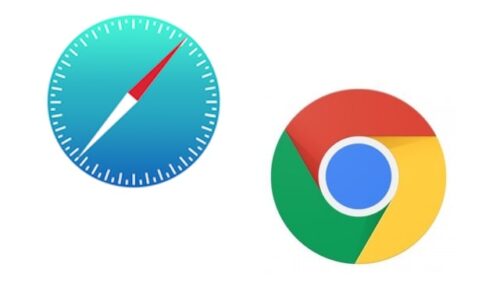
الآن يمكنك تغيير المتصفح الافتراضي أو تطبيق البريد في تحديث iOS 14 إلى المتصفح أو التطبيق الذي تحب عبر خطوات بسيطة.
في هذا المقال سوف نشرح كيفية تغيير متصفح سفاري الافتراضي في النظام إلى متصفح آخر وليكن متصفح جوجل كروم.
كيفية تغيير المتصفح الافتراضي على iOS 14 ؟
بعد تحديث جهازك إلى iOS 14 أو iPadOS 14 وأيضاً بعد تنزيل أحدث نسخة من كروم من متجر الآب ستور قم باتباع الخطوات الآتية:
- قم بالذهاب إلى الإعدادات Settings
- مرر لأسفل حتى تصل إلى متصفح جوجل كروم ثم اضغط عليه
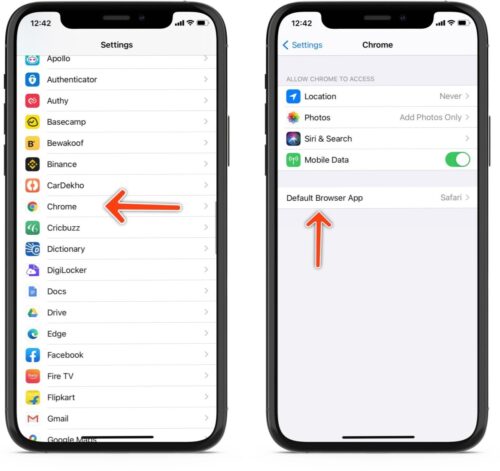
- سوف تلاحظ وجود خيار جديد ضمن إعدادات المتصفح وهو خيار “تغيير المتصفح الافتراضي” أو Change Default Browser.
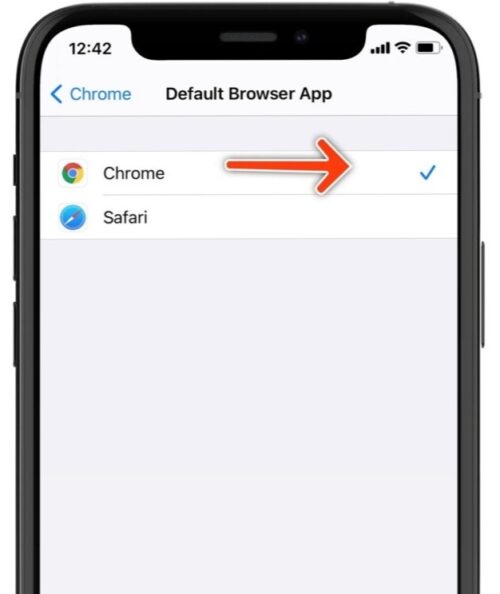
حسناً، ماذا الآن؟ ما الذي سوف يحدث بعد ذلك؟ بعد هذا التغيير فصاعداً، سوف يقوم نظام iOS أو iPadOS باستخدام متصفح كروم كمتصفح افتراضي سوف يقوم النظام بفتح أي رابط تقوم بالضغط عليه من خلال متصفح كروم، كذلك عند استخدام خاصية البحث عبر Spotlight في النظام سوف يتم عرض النتائج باستخدام كروم.

نتمنى ان يقومون باضافة مزج الارقام مع الحروف في الكيبورد ليكون كيبورد كامل من كل مزاياه
اهم شيئ صحيح و معه نسبة البطارية لاجهزة X و ما فوق.
بالتوفيق والنجاح
بانتظار التحديث
اهم اهم شي الاهتمام بالبطارية